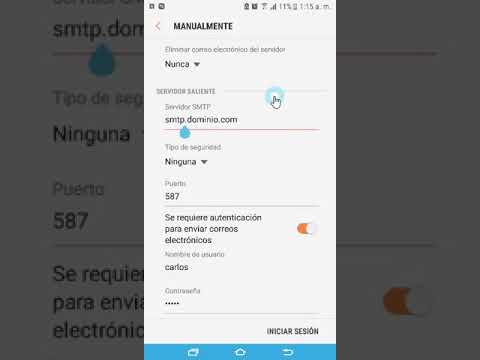
En este tutorial aprenderás cómo configurar tu correo Cantv Pop3 en tu dispositivo Android. Si eres usuario de Cantv y quieres utilizar tu correo en tu teléfono móvil, sigue los pasos que te mostraremos a continuación para que puedas acceder a tus mensajes de forma rápida y sencilla desde cualquier lugar. Con esta configuración podrás recibir y enviar correos electrónicos desde tu dispositivo Android sin problemas. ¡Comencemos!
Guía para configurar tu correo electrónico en Android y mantener tu bandeja de entrada organizada
Si eres usuario de correo electrónico de Cantv y tienes un dispositivo Android, seguramente te interesa saber cómo configurar tu correo Cantv POP3 en tu móvil para poder acceder a tus mensajes desde cualquier lugar y en cualquier momento. Pero además de la configuración básica, es importante que sepas cómo mantener tu bandeja de entrada organizada para evitar el caos y la confusión.
Configuración básica
Lo primero que debes hacer es ir a la aplicación de correo electrónico de tu Android y seleccionar la opción de añadir cuenta. Luego, selecciona la opción de configuración manual y elige POP3 como tipo de cuenta. A continuación, ingresa la dirección de correo electrónico de Cantv y la contraseña correspondiente. En el campo de servidor de entrada, escribe pop.cantv.net y en el campo de servidor de salida, smtp.cantv.net. Finalmente, asegúrate de activar la opción de SSL para ambas opciones de servidor y presiona el botón de siguiente para finalizar la configuración.
Mantener la bandeja de entrada organizada
Una vez que tienes tu correo Cantv configurado en tu Android, es importante que sepas cómo mantener tu bandeja de entrada organizada para no perder tiempo buscando los mensajes que necesitas. Una buena forma de hacerlo es creando carpetas para separar los diferentes tipos de mensajes. Por ejemplo, puedes crear una carpeta para correos importantes, otra para correos de trabajo, otra para correos personales, etc. También puedes configurar reglas para que los correos de ciertos remitentes o con ciertos asuntos se muevan automáticamente a una carpeta específica.
Por otro lado, es importante que elimines los correos que ya no necesitas para evitar que tu bandeja de entrada se llene de mensajes innecesarios. Para hacerlo, puedes seleccionar los mensajes que quieres eliminar y presionar el botón de eliminar o seleccionar la opción de eliminar todos los mensajes de una carpeta en particular.
Pero para mantener tu bandeja de entrada organizada, es importante que sepas cómo crear carpetas, configurar reglas y eliminar los correos que ya no necesitas. Siguiendo estas recomendaciones, podrás mantener tu correo electrónico bajo control y evitar el caos y la confusión.
Domina la gestión de correos electrónicos con estos sencillos pasos
Los correos electrónicos son una herramienta fundamental en la comunicación actual. Son utilizados tanto en el ámbito personal como laboral, y su uso se ha vuelto imprescindible en nuestra vida cotidiana. Por ello, es importante conocer cómo gestionarlos adecuadamente para no perder información importante y no saturar nuestra bandeja de entrada.
Uno de los primeros pasos para una buena gestión de correos electrónicos es configurar nuestro correo de manera adecuada. En este caso, te explicaremos cómo configurar correo cantv pop3 en android. Sigue estos sencillos pasos:
1. Lo primero que debes hacer es abrir la aplicación de correo en tu dispositivo android.
2. Una vez dentro, dirígete a la opción de configuración y selecciona la opción de agregar una cuenta de correo.
3. En este punto, te pedirá que selecciones el tipo de cuenta que deseas agregar. Selecciona la opción de correo cantv pop3.
4. Ahora, deberás ingresar tus datos personales como nombre, dirección de correo y contraseña.
5. Por último, deberás configurar los ajustes de servidor de correo entrante y saliente. En el caso de correo cantv pop3, los ajustes son los siguientes:
– Servidor de correo entrante: pop.cantv.net
– Puerto de correo entrante: 995
– Método de seguridad de correo entrante: SSL/TLS
– Servidor de correo saliente: smtp.cantv.net
– Puerto de correo saliente: 587
– Método de seguridad de correo saliente: STARTTLS
Siguiendo estos sencillos pasos, podrás configurar tu correo cantv pop3 en android y empezar a gestionar tus correos de manera efectiva. Recuerda que una buena gestión de correos electrónicos te permitirá ser más productivo y organizado en tu día a día.
Configuración de correo electrónico en Outlook para Android: Guía para agregar una cuenta POP3
Si eres usuario de CANTV y utilizas una cuenta de correo POP3, seguramente te preguntarás cómo configurarla en tu dispositivo Android. Afortunadamente, es un proceso sencillo que podemos realizar siguiendo unos pocos pasos en la aplicación Outlook para Android.
Antes de comenzar, asegúrate de tener a mano los datos de tu cuenta de correo electrónico, como el nombre de usuario, la contraseña y la dirección POP3 de tu servidor de correo saliente.
Una vez que tengas toda la información necesaria, sigue estos pasos para configurar tu cuenta de correo POP3 en Outlook para Android:
Paso 1: Abre la aplicación Outlook en tu dispositivo Android y toca el botón de tres líneas en la esquina superior izquierda de la pantalla para abrir el menú.
Paso 2: Toca en «Configuración» y luego en «Agregar cuenta».
Paso 3: Selecciona la opción «No tengo ninguna cuenta» y luego ingresa tu dirección de correo electrónico.
Paso 4: Selecciona «Configuración avanzada» y luego «IMAP/POP».
Paso 5: Ingresa tu nombre de usuario, contraseña y dirección POP3 de tu servidor de correo saliente.
Paso 6: Configura el resto de las opciones según tus preferencias y toca en «Siguiente».
Paso 7: Espera a que Outlook verifique tu cuenta de correo electrónico y luego toca en «Listo».
¡Y listo! Ahora podrás acceder a tu correo electrónico POP3 desde tu dispositivo Android utilizando la aplicación Outlook. Si necesitas agregar más cuentas de correo electrónico, simplemente repite los mismos pasos para cada una de ellas.
Siguiendo estos pasos, podrás tener acceso a tu correo electrónico de forma rápida y fácil desde tu dispositivo Android.
Acceso fácil al correo corporativo en Android: Guía paso a paso
Si eres usuario de correo electrónico corporativo de Cantv y necesitas acceder a tu correo desde tu dispositivo Android, ¡estás en el lugar correcto! En este artículo, te mostraremos cómo configurar correo Cantv POP3 en Android de manera fácil y rápida.
Antes de empezar, asegúrate de tener a mano tus credenciales de inicio de sesión: nombre de usuario y contraseña. Además, es importante que tu dispositivo Android tenga una conexión a internet estable.
Paso 1: Abre la aplicación de correo electrónico en tu dispositivo Android.
Paso 2: Si es la primera vez que usas la aplicación, te pedirá que agregues una cuenta. De lo contrario, selecciona «Agregar cuenta» desde el menú de opciones.
Paso 3: Selecciona «Correo electrónico corporativo».
Paso 4: Ingresa tu dirección de correo electrónico y tu contraseña. Luego, selecciona «Configuración manual».
Paso 5: Selecciona «POP3» como tipo de cuenta.
Paso 6: Ingresa los siguientes ajustes de servidor:
Servidor de correo entrante: pop.cantv.net
Puerto: 995
Tipo de seguridad: SSL/TLS
Servidor de correo saliente: smtp.cantv.net
Puerto: 587
Tipo de seguridad: STARTTLS
Paso 7: Configura las opciones adicionales según tus preferencias y selecciona «Siguiente».
Paso 8: Ingresa un nombre para tu cuenta y un nombre para la firma de tus correos. Luego, selecciona «Siguiente».
Paso 9: ¡Listo! Ya puedes acceder a tu correo corporativo de Cantv desde tu dispositivo Android.
Sigue los pasos que te hemos mostrado y disfruta de un acceso fácil y rápido a tu correo corporativo desde tu dispositivo móvil.
